
Turinys:
- Autorius Bailey Albertson [email protected].
- Public 2023-12-17 13:02.
- Paskutinį kartą keistas 2025-01-23 12:44.
651 klaida: priežastys ir geriausia praktika išspręsti problemą „Windows“kompiuteriuose
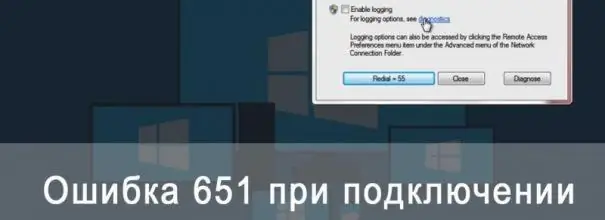
Kartais bandant prisijungti prie interneto, ekrane pasirodo įspėjimas apie prieigos problemas, būtent klaida 651. Paprastai tokios problemos sukelia programinės įrangos veikimo sutrikimus, tačiau negalima atmesti kompiuterio ar tinklo įrangos veikimo sutrikimų. Jei problema atsiranda paslaugų teikėjo, ją galima išspręsti paskambinus palaikymo tarnybai. Tuo atveju, jei telekomunikacijų operatoriaus specialistams nepavyko atkurti prieigos, gedimo priežasties teks ieškoti savarankiškai.
Turinys
- 1 Kas sukelia klaidą 651 ir ką ji reiškia
- 2 PPPoE ryšys: paprasčiausi atkūrimo metodai
-
3 Pašalinkite klaidą 651 „Windows XP“, 7, 8, 10
- 3.1 Nulinis nustatymas iš naujo nustatant prieigos prie tinklo parametrus
- 3.2 Iš naujo nustatyti TCP / IP parametrus
- 3.3 TCP / IPv6 sustabdymas
- 3.4 Iš naujo įdiekite tinklo plokštės tvarkyklę
- 3.5 Ankstesnės sistemos būsenos atkūrimas
- 3.6 Vaizdo įrašas: kaip išspręsti situaciją, jei modemas ar kitas ryšio įrenginys pranešė apie klaidą
- 4 Ką daryti, jei yra maršrutizatorius ar modemas
Kas sukelia klaidą 651 ir ką ji reiškia
Iššokančiame lange, kuriame informuojama apie klaidos numerį 651, nurodoma, kad nepavyko prisijungti prie kompiuterio prie interneto per WAN miniportą per PPPoE protokolą. Jei matote tokį pranešimą, greičiausiai gedimas atsirado dėl programinės įrangos gedimų ar nekvalifikuoto įsikišimo svarbiuose operacinės sistemos (OS) skyriuose. Daug rečiau pranešimas „KLAIDA: 651“pasirodo dėl netinkamo tinklo įrangos veikimo: išplėtimo kortelės (interneto adapterio), maršrutizatoriaus (arba, kitaip tariant, maršrutizatoriaus) ar modemo. Be to, būtina atsižvelgti į tiekėjo sumontuotos įrangos sugadinimo galimybę - deja, net ir brangūs profesionalūs prietaisai periodiškai sugenda.
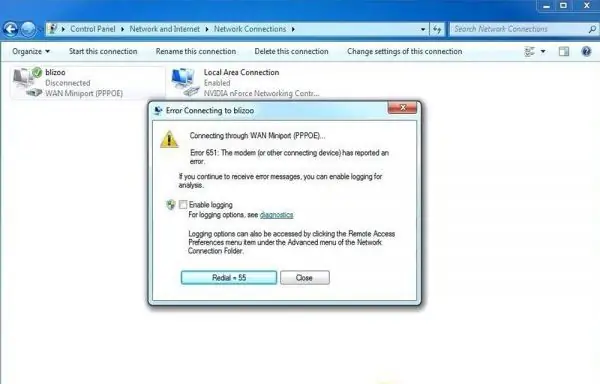
651 klaidą gali sukelti programinės ar aparatinės įrangos gedimas
Pagrindinės kliento interneto prieigos problemų priežastys yra šios:
- Kompiuterio prijungimas prie trečiosios šalies išteklių, kuriame ryšys su pasauliniu tinklu yra ribotas (užblokuotas).
- Neteisingi tinklo ryšio nustatymai, taip pat sistemos failų modifikavimas ar ištrynimas naudojant kenkėjiškas programas.
- „RASPPPOE“programinės įrangos klientas, su kuriuo OS sukuria spartų tinklo ryšį, dirba su klaidomis.
- Sustabdytas RAS PPPoE mini-port / call-manager procesas.
- PPPoE tunelinio protokolo ryšį blokuoja veikianti antivirusinė arba užkarda.
- Trūksta tinklo adapterio tvarkyklės arba ji veikia netinkamai.
- Atsilaisvinę arba pažeisti tinklo kabeliai.
- Įrangos, naudojamos prisijungiant prie tinklo, sutrikimas arba sugedimas.
Jei kalbėsime apie problemas, kylančias dėl teikėjo kaltės, tada jas išspręsti nėra sunku - pakanka kreiptis į techninės pagalbos specialistus telefonu, kuris nurodytas ryšio paslaugų teikimo sutartyje.
Reikėtų pažymėti, kad retais atvejais prieigos problemos kyla dėl visiškai nenuspėjamų priežasčių. Laikydamas save pakankamai išprususiu žmogumi IT technologijų srityje, aš pats kartą patekau į labai nemalonią situaciją, susijusią su žodžių KLAIDA: 651. pasirodymu, teko nedelsiant atkurti prieigą prie tinklo, todėl iškart panaudojau trikčių šalinimo algoritmą. man žinoma. Įsivaizduokite mano nuostabą, kai visas priemonių rinkinys buvo nesėkmingas. Nepadėjo nei aparatinės įrangos perkonfigūravimas, nei net panaudoto Ethernet adapterio tvarkyklės pakeitimas. Kadangi situaciją pablogino tai, kad nežinomas kompiuteris turėjo dvi tinklo plokštes, buvo nuspręsta visiškai pašalinti nenaudojamą išplėtimo kortelę iš PCI lizdo. Tik po to atsirado prieiga prie tinklo. Kaip tikėtasi,klaidą 651 sukūrė užgrobtas sąsajos įrenginys - ji pasirodė sugadinta ir sukėlė problemų veikiant veikiančiam interneto adapteriui.
PPPoE ryšys: paprasčiausi atkūrimo metodai
Pradėdami šalinti tinklo įrenginius, būtinai atsižvelkite į tai, kaip kompiuteris yra prijungtas prie interneto - per modemą (maršrutizatorių) ar tiesiogiai. Tačiau nereikia skubėti „giliai“ieškoti bėdų šaltinio. Kadangi problemos sprendimas dažniausiai slypi ant paviršiaus, pirmiausia reikia atlikti kelis paprastus veiksmus:
- Susisiekite su savo interneto tiekėjo technine pagalba ir aprašykite situaciją. Tiekėjo profesionalios įrangos veikimo sutrikimai ir veikimo sutrikimai atsiranda ne rečiau nei abonento pusėje. Dėl šios priežasties rekomenduojama iš naujo konfigūruoti savo sistemą tik įsitikinus, kad priešingame laido gale nėra jokių problemų.
- Perkraukite OS. Jei prieigai prie interneto naudojamas maršrutizatorius ar modemas, jie turi būti paleisti iš naujo arba net iš viso paleisti iš naujo. Norėdami būti visiškai tikri, atjunkite maitinimo šaltinį bent 5 sekundes nuo tinklo, tada vėl prijunkite prie 220 V įtampos.
- Atjunkite ir vėl prijunkite signalo kabelio jungtis, kurios naudojamos informacijai perkelti iš kompiuterio, modemo ar maršrutizatoriaus.
- 651 klaida, įvykusi pirminio namų įrangos nustatymo metu, rodo, kad neteisingi parametrai buvo įvesti arba neteisingai parašytas vartotojo vardas (slaptažodis). Turėtumėte dar kartą patikrinti duomenis ir, jei reikia, juos paaiškinti paslaugų teikėjo techniniame palaikyme.
-
Prisiminkite, kokie veiksmai buvo atlikti kompiuteriu nelemto pranešimo pasirodymo išvakarėse. Neseniai įdiegta užkarda arba antivirusinė programa gali blokuoti prieigą prie tinklo. Jei tokios programos buvo įdiegtos, išjunkite jų sukurtus procesus ir bandykite dar kartą prisijungti prie tinklo.

Prisijungimas ir prieigos prie interneto slaptažodis Pradiniame interneto prisijungimo ir slaptažodžio nustatyme turėtumėte atidžiai patikrinti įvestus duomenis
- Kai naudojate du ar daugiau tinklo adapterių, tinklo ryšių meniu išjunkite nenaudojamus įrenginius. Patikrinkite, ar kabelis prijungtas prie išplėtimo kortelės, kuri naudojama norint pasiekti internetą.
Dažnai net atlikus šiuos paprastus veiksmus pakanka atkurti ryšį su tinklu. Jei, kaip ir anksčiau, negalite prisijungti prie interneto, jums reikės veiksmingesnių priemonių.
651 klaidos pašalinimas sistemose „Windows XP“, 7, 8, 10
„Microsoft“programinės įrangos kūrėjai nuolat stengiasi tobulinti savo operacinę sistemą, tačiau vartotojai niekada nenustojo susidurti su prieigos prie interneto problema pagal kodą 651. Nepaisant didelių sąsajų skirtumų, šios problemos sprendimo būdai yra vienodi visose populiariose „Windows“versijose.
Nulis nustatant tinklo prieigos parametrus iš naujo
Tikslinga ištrinti ir perkonfigūruoti spartųjį ryšį tik tada, kai prieiga prie tinklo nenaudojama tarpine įranga (modemu, maršrutizatoriumi ir kt.). Išimtis yra atvejis, kai tinklo jungiklis naudojamas tilto režime (tinklo tiltas).
Jei jūsų įranga ir konfigūravimo būdas atitinka šiuos reikalavimus, siūlome atlikti kelis paprastus veiksmus:
-
Eikite į „Tinklo ir bendrinimo centrą“. Norėdami patekti į šį meniu, spustelėkite tinklo ryšio piktogramą dėkle arba paleiskite komandą / pavadinimą „Microsoft. NetworkAndSharingCenter“.

Eikite į tinklo ir bendrinimo meniu Vienas iš būdų patekti į meniu Tinklas ir bendrinimas yra komandų eilutės lange įvesti specialią komandą
- Peržiūrėkite įtrauktų ryšių sąrašą ir nustatykite, kas sukelia klaidą 651. Atidarykite šią sąrašo eilutę dešiniuoju pelės mygtuku (RMB) ir naudokite komandą „Ištrinti“iššokančiajame lange.
-
Norėdami suorganizuoti panašų ryšį su atnaujintais duomenimis, grįžkite į „Tinklo ir bendrinimo centrą“, tada kairiuoju pelės mygtuku spustelėkite (LMB) eilutėje su pasiūlymu sukonfigūruoti naują ryšį.

Naujo tinklo ryšio kūrimas Norėdami sukurti naują ryšį, turite spustelėti atitinkamą nuorodą „Tinklo ir bendrinimo centre“
- Pasirodžiusiame lange spustelėkite eilutę „Interneto ryšys per PPPoE“ir įveskite interneto teikėjo pateiktus autorizacijos parametrus.
Jei sistemos klaidų šaltinis buvo netinkamas „PPPoE“kliento „RASPPPOE“veikimas, tada, manipuliavus greito ryšio pašalinimu ir perkonfigūravimu, ryšys bus atkurtas. Jei dėklo piktogramos būsena nesikeičia, turite kreiptis į sudėtingesnius prieigos atkūrimo metodus.
Iš naujo nustatyti TCP / IP nustatymus
Kartais greitas ryšys pašalinamas netinkamai, todėl ryšys su tinklu neatsiranda. Čia gali padėti nulinis visų duomenų, kuriuos naudoja TCP / IP protokolas, nulis. Tie skaitytojai, kurie neturi įgūdžių sukonfigūruoti „Windows“OS, galės iš naujo nustatyti duomenis naudodami „Reset TCPIP“programą. Šios programos platinimo rinkinį galite atsisiųsti iš „Microsoft“svetainės naudodami nuorodą.
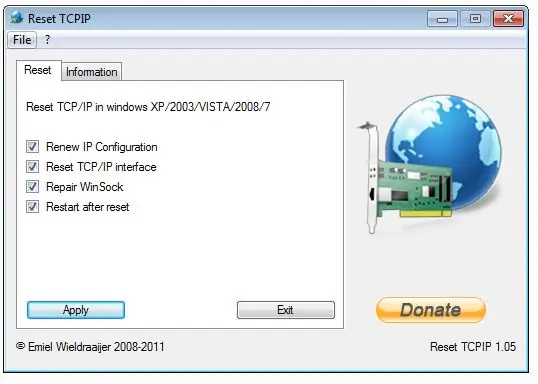
„Reset TCPIP“programa leidžia iš naujo nustatyti duomenis, net jei neturite reikiamos sąveikos su kompiuteriu patirties
Jei esate įpratęs spręsti problemas pats, naudokite trumpą nuoseklų vadovą.
„Windows XP“, 7 arba 8, atlikite šiuos veiksmus:
- Paspauskite Win + X mygtukų derinį ir iššokančiajame meniu spustelėkite eilutę „Vykdyti kaip administratorius“.
-
Vykdykite dvi komandas eilės tvarka:
- netsh winsock reset;
- „netsh int ip reset“.
-
Iš naujo paleiskite kompiuterį ir užmegzkite naują PPPoE ryšį pagal aukščiau pasiūlytą algoritmą.

TCP / IP atstatymo komandos Norėdami vykdyti TCP / IP atstatymo komandas, turite naudoti komandinę eilutę
Dešimtuke ištrinti tinklo protokolų nustatymus ir iš naujo įdiegti interneto adapterius yra numatyta vartotojo sąsajos lygiu - svarbiausia, kad sistema turėtų 1607 atnaujinimą. Norėdami atstatyti parametrus į gamyklinius nustatymus, turėsite atlikti keletą paprastos manipuliacijos:
- Eikite į skirtuką Nustatymai, kuriuos galite rasti meniu Pradėti.
- Suaktyvinkite elementą „Tinklas ir internetas“- jis atsidarys mums reikalingame skirtuke „Būsena“.
-
Apatinėje lango dalyje spustelėkite eilutę "Iš naujo nustatyti tinklą".

Tinklo atstatymas Tinklo atstatymas naujausioje „Windows“versijoje pateikiamas vartotojo sąsajos elemente „Tinklas ir internetas“
- Spustelėkite mygtuką „Reset Now“.
- Patvirtinkite savo sprendimą spustelėdami „Taip“.
Kai tik spustelėsite patvirtinimą, bus atkurti tinklo įrangos nustatymai ir kompiuteris bus paleistas iš naujo. Atkurus PPPoE ryšio parametrus, dėkle pasirodys ilgai lauktas pranešimas apie interneto ryšį.
TCP / IPv6 sustabdymas
Jei ankstesnis metodas neveikė, problema galėjo atsirasti dėl skirtingų duomenų perdavimo protokolų konflikto. Išeitis gali būti sustabdyti vieną iš jų, būtent TCP / IPv6.
Jei naudojate vieną iš ankstesnių „Windows“versijų, galite pakeisti TCP / IPv6 būseną naudojamo tinklo ryšio skirtuke Ypatybės. Štai kaip tai daroma XP ir Windows 7:
- Įveskite „Windows“funkciją ir programų valdymo sąsają (užduočių juostoje esantis mygtukas Pradėti).
- Pasirodžiusiame lange eikite į „Valdymo skydą“.
-
Išskleiskite skirtuką Tinklo jungtys.

Tinklo jungtys sistemoje „Windows 7“ Visi galimi ryšiai su išoriniais tinklais bus rodomi valdymo skydo lange
- Dalyvaujančio Ethernet valdiklio lange dešiniuoju pelės mygtuku spustelėkite ir pasirinkite skirtuką „Ypatybės“.
- Naršykite įdiegtų „Microsoft“komponentų sąrašą ir ieškokite TCP / IPv6.
-
Atžymėkite langelį, kad suaktyvintumėte duomenų perdavimo protokolą.

Iš naujo nustatyti skydelį TCP / IP Norint išvengti konfliktų tarp skirtingų protokolų, nenaudojami kompiuterio ištekliai turi būti išjungti
„Windows 8“yra šiek tiek sunkiau rasti tam tikros tinklo plokštės ypatybių meniu:
- Perkelkite pelės žymeklį į „darbalaukio“apačią ir dešiniuoju pelės mygtuku spustelėkite bet kurią ekrano vietą.
- Spustelėkite užrašą „Visos programos“, kuris rodomas dešinėje „Darbalaukio“pusėje.
-
Slinkdami siūlomo programų sąrašo dešinėje suraskite ir atidarykite elementą „Valdymo skydas“.

Valdymo skydas „Windows 8“programų sąraše Būtina peržiūrėti programų sąrašą ir rasti jame valdymo skydą
-
Atsidariusiame lange eikite į skirtuką „Tinklas ir internetas“ir atidarykite eilutę „Peržiūrėti tinklo būseną“.

Peržiūrėti tinklo būseną „Windows 8“tinklo ryšių būseną galima peržiūrėti skirtuke „Tinklas ir internetas“
- Spustelėkite nuorodą "Keisti tinklo adapterių nustatymus".
-
Spustelėkite susijusios tinklo kortelės nuorodą ir atsidariusiame lange spustelėkite mygtuką „Ypatybės“.

Tinklo jungčių sąrašas sistemoje „Windows 8“ Tinklo jungčių sąraše pasirinkite adapterį
- Išjunkite TCP / IPv6 taip pat, kaip su „Windows XP“ir „Windows 7“.
Jei tarp galimų tinklo jungčių nėra elemento, atitinkančio naudojamą tinklo valdiklį, šio įrenginio tvarkyklės nėra įdiegtos.
Iš naujo įdiekite tinklo plokštės tvarkyklę
Tvarkyklė veikia kaip tarpinė programa tarp operacinės sistemos ir komponentų, sudarančių kompiuterį, todėl tai daro tiesioginį poveikį tos ar kitos įrangos veikimui. „Įrenginių tvarkytuvės“konsolėje galite patikrinti, ar įdiegtos reikiamos tvarkyklės ir ar nėra jokių jų veikimo klaidų. Galite paleisti šį elementą ir patikrinti tinklo adapterius ir kitą „Windows“versijų 7, 8 (8.1) ir XP aparatinę įrangą taip:
- Dešiniuoju pelės mygtuku spustelėkite piktogramą „Kompiuteris“arba „Mano kompiuteris“- ją rasite „darbalaukyje“.
- Atsidariusiame meniu išplėskite eilutę „Valdymas“.
- Pasirinkite „Device Manager“.
-
Išplėskite eilutę, kurioje išvardyti tinklo adapteriai. Jei šalia vieno iš jų piktogramos rodomas geltonas šauktukas, tai yra tiesioginis vairuotojo problemos įrodymas.

Vairuotojo klaida Probleminio interneto adapterio piktograma „Įrenginių tvarkytuvėje“yra paryškinta geltonai ir papildyta šauktuku
Dešimtojoje „Windows“versijoje rasti „Įrenginių tvarkytuvę“yra dar paprasčiau - tereikia paieškos juostoje įvesti žodį „tvarkyklė“ir sistema iškart pasiūlys kelias standartines programas. Belieka pasirinkti norimą daiktą.
Prieš atlikdami tolesnius veiksmus, atsisiųskite naujausią tvarkyklių platinimą iš tinklo plokštės gamintojo svetainės. Tada atlikite šias instrukcijas:
- Dešiniuoju pelės mygtuku spustelėkite pasirinktą Ethernet adapterį.
- Spustelėkite eilutę "Atnaujinti tvarkyklę".
-
Skirtuke su tvarkyklių paieškos parinktimis spustelėkite eilutę su pasiūlymu ieškoti programos šiame kompiuteryje.

Vietos nustatymas vairuotojo paieškai Kadangi tvarkyklė jau yra viename iš kietojo disko aplankų, turite jo ieškoti savo kompiuteryje
- Atsidariusiame puslapyje spustelėkite mygtuką „Naršyti“ir nurodykite vietą, kur tvarkyklės buvo parašytos (išpakuotos).
- Spustelėjus mygtuką „Kitas“, „Windows“pradės diegti arba atnaujinti tvarkykles ir praneš, kad procesas buvo sėkmingas.
Kai kuriais atvejais turėtumėte atnaujinti tvarkykles iš naujo įdiegę tinklo adapterį. Norėdami tai padaryti, išskleidžiamajame sąraše (žr. Instrukcijų 1 punktą) vietoj „Atnaujinti tvarkyklę“pasirinkite „Pašalinti įrenginį“. Norėdami iš naujo įjungti tinklo adapterį, dešiniuoju pelės mygtuku spustelėkite bet kurią eilutę ir pasirinkite „Atnaujinti aparatūros konfigūraciją“.
Atkurkite ankstesnę sistemos būseną
Kartais pranešimas „KLAIDA: 651“dingsta iškart po to, kai trūkčioja kabeliai, iš naujo paleidžiamas kompiuteris ir perjungiami įrenginiai. Kitais atvejais turite naudoti visas galimybes. Taip atsitinka, kad nė vienas iš aukščiau aptartų metodų nepadarė norimo efekto. Tada galite naudoti „paskutinį pakartojimą“- sistemos atkūrimo paslaugą. Ne visada įmanoma jį „sugrąžinti“į pradinę būseną - tam reikalingas atkūrimo taškas.
Norėdami naudoti „Windows 7“arba „XP“atkūrimo vedlį, turite atlikti kelis paprastus veiksmus:
- Eikite į meniu Pradėti.
- Nuosekliai pasirinkite „Visos programos“- „Standartinė“- „Komunalinės paslaugos“.
-
Kontekstiniame meniu pasirinkite elementą „Sistemos atkūrimas“.

Sistemos atkūrimas sistemoje „Windows XP“ Elementas „Sistemos atkūrimas“yra meniu „Visos programos“- „Standartinis“- „Sistemos įrankiai“
-
Nustačius laiko tašką, į kurį norite grįžti, kairiuoju pelės mygtuku spustelėkite reikiamą eilutę.

Sistemos atkūrimo Norint sugrąžinti sistemą į ankstesnę būseną, jums reikia atkūrimo taško
- Spustelėkite „Kitas“, „Baigti“ir patvirtinkite savo sprendimą spustelėdami „Taip“.
Sistema pakeis sistemos failus ankstesnėmis versijomis ir, iš naujo paleidusi, praneš apie proceso pabaigą.
Naudoti atkūrimo funkciją sistemoje „Windows 8“yra taip pat paprasta:
- Paspauskite klavišų kombinaciją Win + C.
- Pasirinkite Parinktys.
- Spustelėkite eilutę su pasiūlymu pakeisti kompiuterio nustatymus ir pasirinkite „Atnaujinti ir atkurti“.
-
Pasirodžiusiame lange atidarykite „Atkurti kompiuterį neištrinant failų“.

Kompiuterio atkūrimas sistemoje „Windows 8“ Naujausiame „Windows“atkūrimo skydelyje yra patogesnė sąsaja
- Suaktyvinkite mygtuką „Pradėti“, tada „Kitas“ir „Atnaujinti“. Sistemos atkūrimas bus pradėtas nedelsiant - procesas bus panašus į „Windows 7“.
Dešimtąją „Windows“versiją į pradinę būseną galite atkurti per sistemos savybių langą, kuris paleidžiamas per „Valdymo skydą“. Skirtuke „Atkūrimas“spustelėkite „Pradėti sistemos atkūrimą“. Tolesni veiksmai turėtų būti atliekami taip pat, kaip mes darėme XP ir „septyniuose“. Grąžinus OS į pradinę būseną, erzinantis klaidos langas 651 išnyks.
Vaizdo įrašas: kaip išspręsti situaciją, jei modemas ar kitas ryšio įrenginys pranešė apie klaidą
Ką daryti, jei yra maršrutizatorius ar modemas
Mes jau minėjome aukščiau, kad PPPoE ryšys iš kompiuterio bus paleistas tik tada, kai maršrutizatorius ar modemas veiks „Bridge“režimu. Kitu atveju beprasmiška konfigūruoti didelės spartos prieigos parametrus kompiuteryje - maršrutizatorius pats bandys prisijungti, neperdavęs duomenų paketų iš kompiuterio.
Norėdami peržiūrėti ir koreguoti modemo ar maršrutizatoriaus nustatymus, turite eiti į įrenginio žiniatinklio sąsają:
- Naršyklės adreso juostoje įveskite 192.168.1.1 arba 192.168.0.1 - šie adresai atveria prieigą prie tinklo periferinių įrenginių valdymo skydelio.
- Parodytame lange įveskite prieigos parametrus. Abėcėlės kombinacijos „admin“arba „root“dažniausiai naudojamos kaip standartinis prisijungimo vardas ir slaptažodis. Tikslius prieigos parametrus gamintojas atspausdina ant lipduko, esančio modemo ar maršrutizatoriaus apačioje.
- Atidarykite „PPPoE“ryšio nustatymų meniu, pereidami į internetą arba WAN skirtuką.
-
Įveskite paslaugų teikėjo pateiktą informaciją. Norėdami įjungti automatinio ryšio režimą, būtinai pažymėkite žymės langelį Prisijungti automatiškai.

Maršrutizatoriaus nustatymas Norėdami konfigūruoti maršrutizatorių, jums reikės duomenų, kuriuos turi pateikti teikėjas
- Išsaugokite nustatymus spustelėdami mygtuką Išsaugoti arba Priimti.
Išsaugojęs nustatymus, maršrutizatorius paskirstys interneto prieigą visiems prie jo prijungtiems įrenginiams.
Kai naudojate ADSL modemą, įsitikinkite, kad „Link“arba „DSL“šviesos diodas yra stabilus. Be to, reikia nurodyti VPI ir VCI parametrus, nes ši reikšmių pora naudojama komunikacijos kanalams identifikuoti. Šiuos duomenis taip pat pateikia tiekėjas.
Kaip matote, yra daugybė priežasčių, kodėl nėra užmegztas spartus interneto ryšys. Deja, tai nėra išsamus sąrašas - mes apsvarstėme tik dažniausiai pasitaikančias problemas ir jų sprendimo būdus. Galbūt jums teko susidurti su kokia nors neįprasta situacija ar nepaprastu būdu atkurti kompiuterio ryšį su tinklu per PPPoE. Džiaugiamės, jei komentaruose pasidalinsite įdomia informacija su kitais skaitytojais.
Rekomenduojamas:
Prisijungiant Prie „Apple ID“serverio įvyko Klaida, Nepavyko Patikrinti, Sukurti Ir Kitų „Apple ID“klaidų

Kaip ištaisyti „Apple“serverio ryšio klaidą. Ką daryti, jei nepavyksta sukurti ar patvirtinti „Apple ID“. Išsamios nuoseklios instrukcijos
Klaida Leidžiant Interneto Ryšio Bendrinimą (nulinė): Priežastys Ir Sprendimai

Dėl ko gali įvykti „Klaida leidžiant bendrinti interneto ryšį (nulinė)“. Kaip išspręsti problemą: įjunkite „Windows“užkardą
„Windows 10“klaida 633 (modemas Naudojamas Arba Nesukonfigūruotas): Priežastys Ir Sprendimai

Dėl kokių priežasčių gali įvykti klaidos kodas 633: nuo paprasto nesėkmės iki „Creators Update“diegimo. Kaip greitai išspręsti ryšio problemą
Negaliu Prisijungti Prie „Skype“: Kodėl Taip Vyksta, Sprendimai
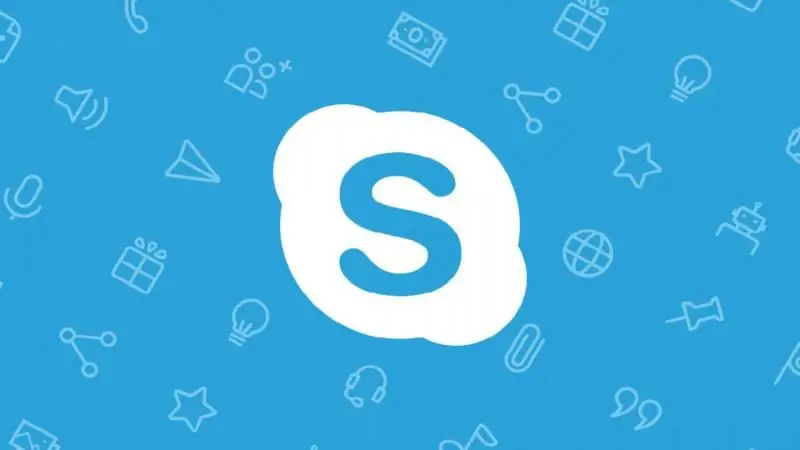
Kodėl vartotojas gali susidurti su „Skype“programos autorizacijos problema. Kaip išspręsti situaciją naudojant įrankį kompiuteryje ir „Android“išmaniajame telefone
Kaip Patikrinti Interneto Greitį Iš „Rostelecom“: Interneto Patikrinimo Svetainės Ir Kiti Metodai

Veiksniai, turintys įtakos interneto ryšio greičiui. Kas yra pingas, įkėlimo greitis ir priėmimo greitis. Įvairūs interneto greičio matavimo būdai
